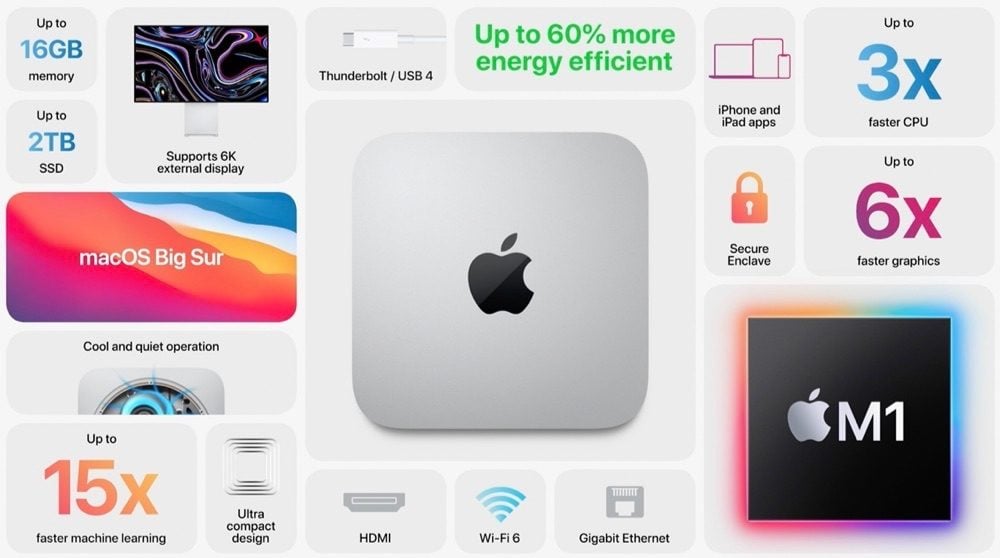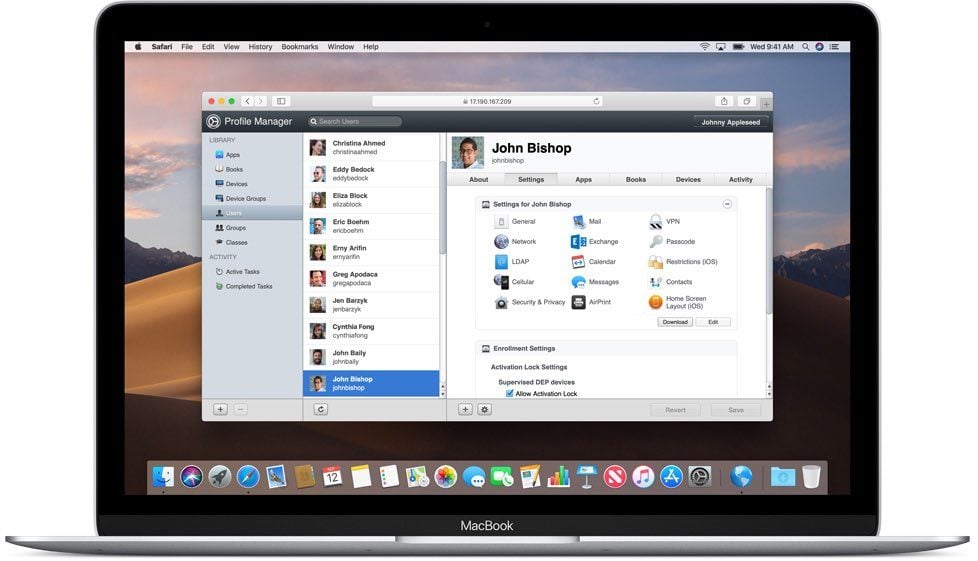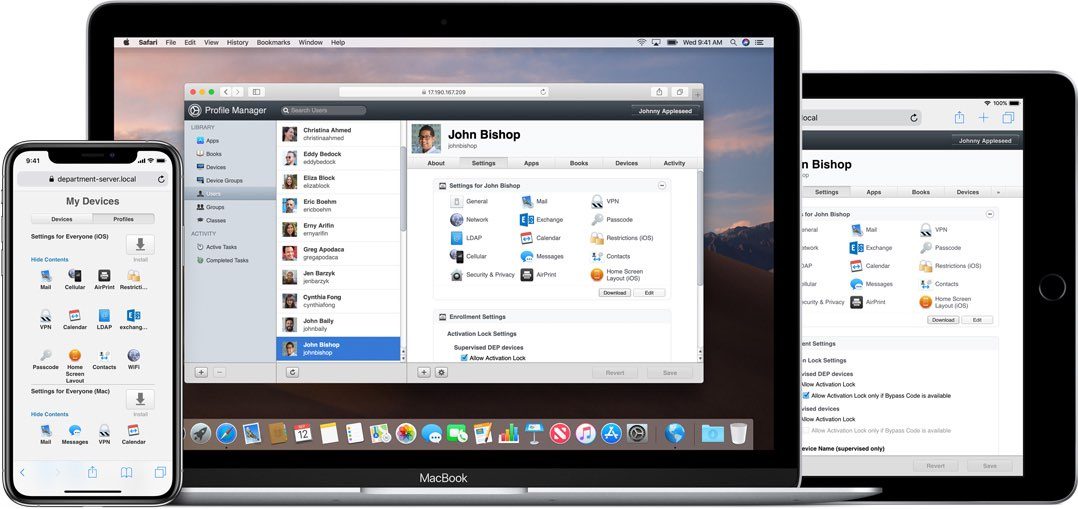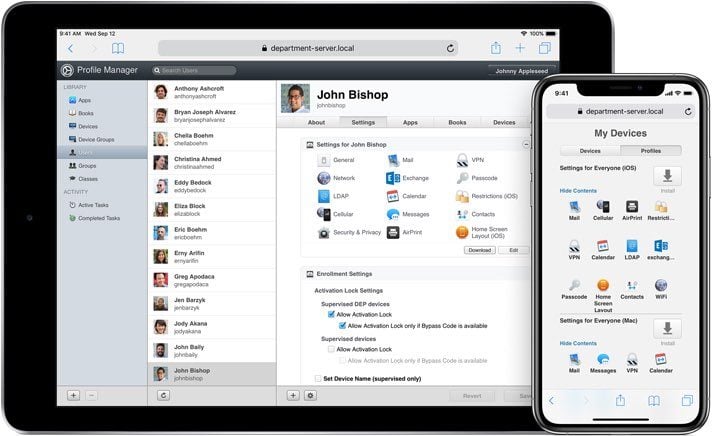macOS Server: dit kun je ermee
Update 21 april 2022: Apple is officieel gestopt met macOS Server. Veel onderdelen waren al overgeheveld naar de normale variant macOS.
Heb je altijd al je eigen mailserver willen draaien, of wil je een website hosten vanaf je eigen Mac? Je wilt misschien een eigen VPN-server draaien om veilig te kunnen inloggen op de computers thuis, of een agendaserver voor het beheren van groepsafspraken. In al deze gevallen kun je gebruik maken van macOS Server. Dit is een apart verkrijgbare toevoeging aan het macOS-besturingssysteem, waarmee je allerlei serverfuncties toevoegt. Ook krijg je er beheertools bij.
Mac mini als server
Wil je macOS Server gebruiken, dan kan dat natuurlijk op een oudere Mac. Maar veel mensen gebruiken er ook een Mac mini voor. Die koop je voor minder dan 800 euro, zeker als je een eerdere generatie neemt.
Wat is macOS Server?
Elke computer waarop macOS draait kun je uitbreiden met extra serverfuncties. Veel mensen gebruiken daarvoor een Mac mini, omdat deze weinig ruimte inneemt en makkelijk naast een andere computer (bijvoorbeeld een Windows-pc) te gebruiken is. Ook zou je een Mac Pro als server kunnen gebruiken voor grotere werkgroepen binnen een organisatie.
Tot 2011 maakte Apple zelf servers zoals op de foto hieronder te zien is. De Xserve G5-servers moesten in een rek hangen en voor opslag was er de Xserve RAID.
Later maakte Apple zelfs speciale uitvoeringen van de Mac mini, die bedoeld waren om als server te gebruiken. Nu Apple zelf geen server-hardware meer maakt, is de (voorheen prijzige) macOS Server-software ook niet meer los verkrijgbaar. In plaats daarvan moet je een app te installeren, namelijk macOS Server. Op Apple’s speciale infopagina over macOS Server vind je meer informatie.
Waarom een Mac-server?
Je kunt macOS Server op je normale Mac installeren maar dit vraagt wel veel van de machine. Je kunt het daarom beter op een aparte computer installeren. Je gebruikt de server vervolgens om bepaalde taken uit te voeren, zoals het hosten van e-mail, agenda’s, opslag en meer. Je kunt het bijvoorbeeld gebruiken om een veilige e-mailserver in te richten, waarvan je zeker wilt weten dat anderen niet kunnen meekijken. Misschien vertrouw je externe aanbieders niet.
Diensten in macOS Server 5.7.1 en later
In macOS Server zijn grote wijzigingen doorgevoerd. Apple heeft hiervoor gekozen omdat steeds meer hosted diensten worden aangeboden door externe partijen.
Met ingang van macOS Server 5.7.1 levert Apple niet langer open source-diensten zoals Calendar Server, Contacts Server, Mail Server, DNS, DHCP, VPN Server en Websites mee. Je zult ze vanaf dat moment bij de open source-aanbieders moeten halen. Meer hierover lees je in dit supportartikel.
macOS Server 5.7.1 bevat nog wel:
- Profile Manager
- Open Directory
- Xsan
Daarnaast zijn er een aantal diensten naar macOS verhuisd, namelijk File Server, Caching Server en Time Machine Server. Je hoeft hiervoor dus niet meer serversoftware te installeren. Je vindt ze in Systeemvoorkeuren > Delen.
Diensten in macOS Server 5.7.0 en eerder
Dit zijn de diensten die je tot en met macOS Server 5.7.0 kon gebruiken:
- File Sharing (bestandsuitwisseling via SMB, AFP en WebDAV)
- Profile Manager (Mobile Device Management voor Macs en iOS-apparaten)
- Caching Server (om het downloaden van software te versnellen)
- Xcode Server (voor werkgroepen die macOS- en iOS-apps met Xcode ontwikkelen)
- Time Machine (voor het maken van backups van je Mac in een netwerk)
- Calendar Server (gedeelde agenda’s, plannen van evenementen/vergaderingen, boeken van vergaderkamers)
- Contacts Server (synchroniseer contacten met Mac, iPad en iPhone)
- Wiki Server (host je eigen lokale wiki)
- Mail Server (SMTP, IMAP en POP server met SSL encryptie)
- Virtual Private Network Server (toegang op afstand met versleutelde verbinding)
- Xsan (voor toegang en beheer van een storage area network)
- Server App (voor het instellen, configureren en beheren)
Zoals hierboven aangegeven vind je in nieuwere versies van macOS Server alleen nog Profile Manager, Open Directory en Xsan.
Dankzij macOS Server kan iedereen met een Mac een server inrichten, zonder dat je IT-beheerder hoeft te zijn of dure software via gespecialiseerde partijen hoeft aan te schaffen.
Systeemeisen voor macOS Server
Om macOS Server te kunnen gebruiken heb je het volgende nodig:
- Een Mac met macOS Mojave
- 2GB geheugen
- 10GB opslagruimte, voor sommige functies heb je meer opslag nodig
- Sommige functies vereisen iOS 11, een Apple ID, een geschikte internetprovider of aanmelding voor een bepaald programma
Niet alle functies zijn te gebruiken in alle regio’s. macOS Server is beschikbaar in 10 talen, waaronder Nederlands.
Een Mac mini is vaak een goede oplossing om als server te gebruiken. Nadat je alles hebt ingesteld kun je het beeldscherm en toetsenbord loskoppelen, omdat je ze toch de meeste tijd meer nodig hebt. Je kunt de compacte Mac mini ergens opbergen waar een stroom- en internetaansluiting zit, bijvoorbeeld in de meterkast. Zorg wel voor voldoende ventilatie. Je hebt er dan eigenlijk geen omkijken meer naar. Moet je instellingen wijzigen, dan kun je dat op afstand doen vanaf de normale Mac die je voor je werk gebruikt.
macOS Server downloaden
Je vindt macOS Server gewoon in de Mac App Store voor een bescheiden bedrag. Na het downloaden op je Mac start je de app en volg je de instructies. Je moet de server een naam geven en je Apple ID en wachtwoord invoeren om bepaalde diensten te gebruiken. Na een paar minuten is je server klaar.
De server is in feite een app, die je gebruikt om allerlei diensten te configureren en te beheren. Je kunt deze app ook op een dagelijkse Mac installeren, zodat je op afstand zaken kunt regelen. In dat geval open je de Server-app op je dagelijkse Mac en kijk je of de server wordt gevonden. Zo niet, dan klik je op Other Mac en voer je de hostname in. Heet je server MyServer dan voer je MyServer.local in. De gebruikersnaam en het wachtwoord spreken voor zich.
Na het openen van de Server-app zie je een scherm Overview en een aantal opties in de zijbalk, zoals Caching, File Sharing en Time Machine.
Voor- en nadelen van macOS Server
Twijfel je of een Mac-server iets voor jou is? Hier zijn enkele reden waarom je het wel of niet zou willen doen.
Enkele nadelen van een Mac-server:
- Kosten: Als je alleen opslag nodig hebt is het vaak goedkoper om een NAS te kopen in plaats van een aparte server in te richten.
- Stroomverbruik: Ook als het om stroomverbruik gaat is een NAS vaak goedkoper. Een Mac-server moet de hele tijd in de lucht blijven en kan energie slurpen, vooral als er veel externe schijven mee zijn verbonden.
- Meer rommel: Een Mac mini zonder beeldscherm en toetsenbord kan erg compact zijn, maar als je er een iMac voor gebruikt neemt dit ruimte in op je bureau. Bovendien heb je een extra apparaat om te beheren. Een ‘domme’ NAS kan in dat geval handiger zijn.
- Beperkt: Met ingang van macOS Server 5.7.1 is het aantal meegeleverde diensten beperkt, waardoor je meer zelf met regelen.
Voordelen van een Mac-server:
- Geen wachttijden: Als je een trage internetprovider hebt kan het zin hebben om content zoals muziek en films lokaal op te slaan, zodat je er meteen naar kan kijken en luisteren. Je bent dan niet afhankelijk van streaming diensten en kunt in HD-kwaliteit kijken.
- Oude Mac hergebruiken: Je kunt voor je Mac-server een Mac gebruiken die je toch al had staan. Zo kun je hardware die je toch niet meer gebruikte toch nog nuttig inzetten, zonder dat je iets nieuws hoeft aan te schaffen.
- Vertrouwde software: Als je gewend bent aan macOS wijst het gebruik van macOS Server zich vanzelf. Dit kan soms gemakkelijker zijn dan het beheren van een NAS, waarbij je via een webpagina moet inloggen.
- Ondersteuning: Apple brengt regelmatig updates uit van macOS en macOS Server, waardoor je continu verbeteringen en vernieuwingen krijgt. Bij de beheersoftware van een NAS zijn de vernieuwingen minder groot en soms stoppen fabrikanten met de ondersteuning.
Taalfout gezien of andere suggestie hoe we dit artikel kunnen verbeteren? Laat het ons weten!